在Excel中制作一分为二的斜线,通常是为了在单个单元格内创建一个对角线,将其分为两个部分。这样的设计在制作表格时能够增加视觉效果,使数据呈现更加清晰。以下是在Excel中制作斜线的详细步骤:
步骤一:打开Excel并选择单元格
首先,打开你的Excel工作簿,并定位到你想要添加斜线的单元格。你可以通过点击单元格或拖动鼠标选择多个单元格来进行操作。
步骤二:设置单元格格式
接下来,右键点击选定的单元格,从弹出的菜单中选择“设置单元格格式”。这将打开“单元格格式”对话框,你可以在这里设置单元格的样式和属性。
步骤三:绘制斜线
在“格式单元格”对话框中,选择“边框”选项卡。在这里,你可以看到一系列边框样式和颜色供选择。为了创建斜线,你需要点击“线条”样式区域中的斜线按钮(通常是一个对角线图标)。然后,在预览区域中,你可以看到斜线如何应用到选定的单元格上。
步骤四:调整斜线位置和样式
一旦你应用了斜线,你可以通过点击预览区域中的单元格边框来调整斜线的位置。此外,你还可以选择不同的线条样式和颜色来定制斜线的外观。
如果是两条斜线将单元格分为三部分的话,那么就需要通过“插入”选项卡-“形状”,,画上两根直线,调整好线条位置即可。
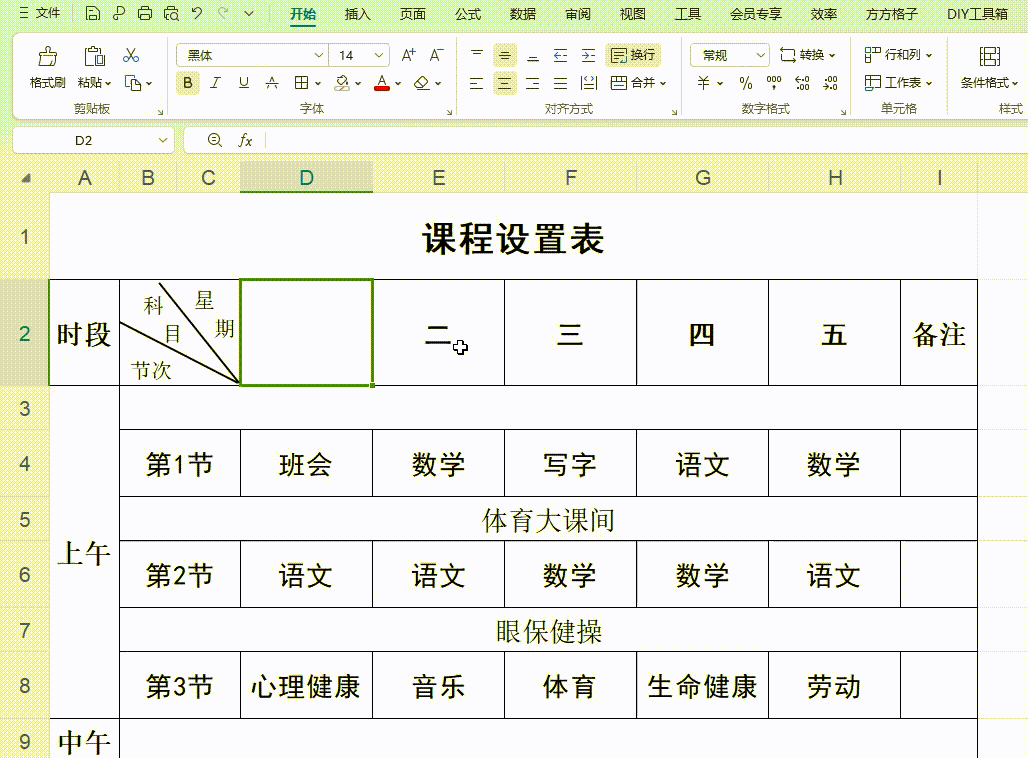
要在添加斜线的表头中写上标题,最好是通过插入文本框来制作,这样便于调整位置。
上一篇:为了防止别人修改数据,怎么锁定excel表格不被修改! 下一篇:很简单的将文字信息转换成表格信息
郑重声明:本文版权归原作者所有,转载文章仅为传播更多信息之目的,如作者信息标记有误,请第一时间联系我们修改或删除,多谢。